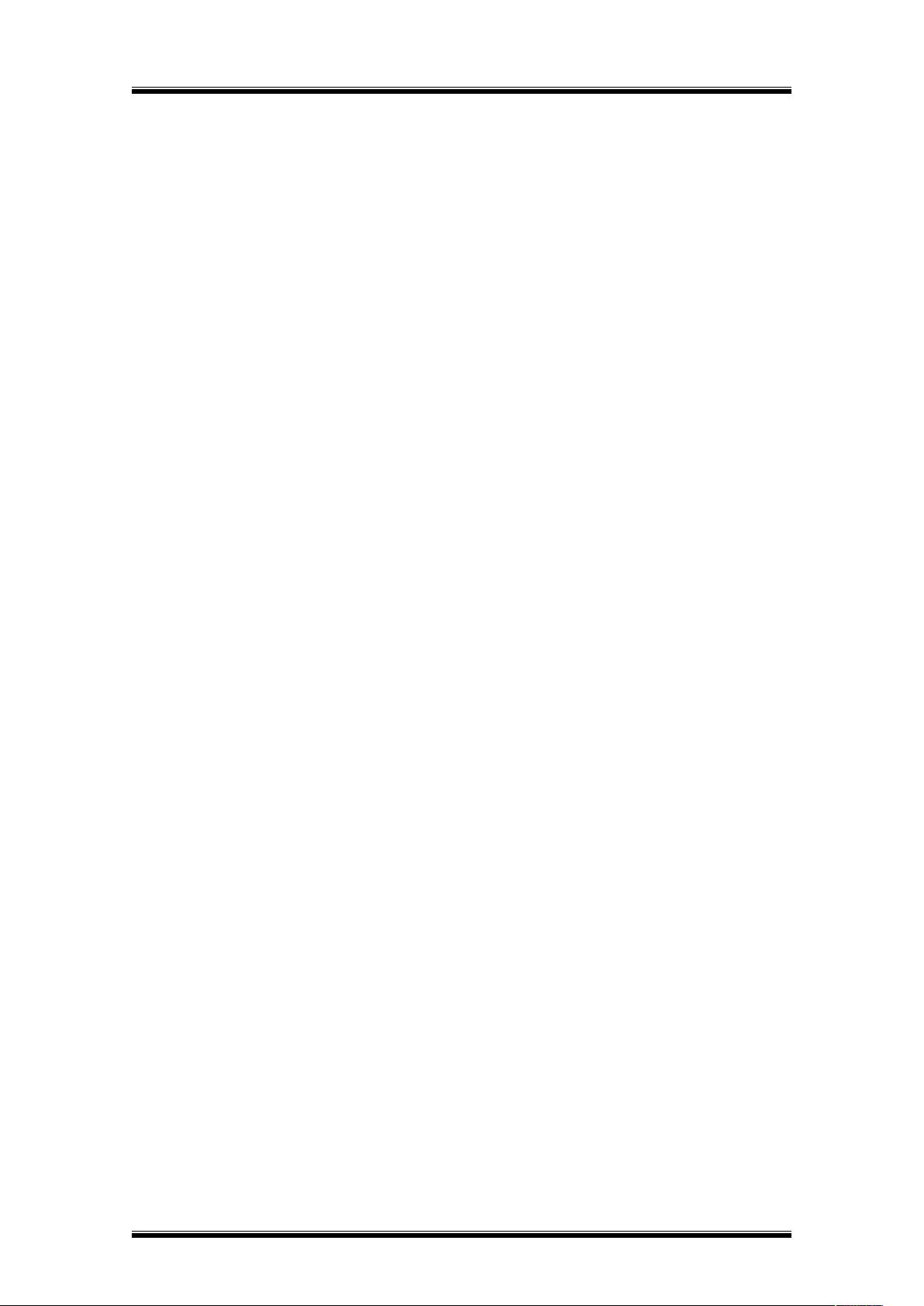组态王工程中微软日历控件的配置与使用
"组态王日报表教程,利用微软日历控件在组态王中获取日期和时间"
本文档详细介绍了如何在组态王工程中配置和使用微软日历控件来创建日报表,以方便地获取日期、时间和星期等信息。组态王是一款广泛应用于工业自动化领域的可视化软件,它允许用户通过图形化界面设计和控制自动化系统。
一、需求概述
在许多工程应用中,日期和时间是必不可少的信息,特别是在生成日报表时。微软日历控件“Microsoft Date and Time Picker Control 6.0”提供了一种直观的方式来选取和显示日期、时间,甚至包括星期,满足了这一需求。
二、操作步骤
1. 新建工程:首先创建一个新的组态王工程。
2. 定义变量:定义7个内存整数变量,分别用于存储年、月、日、时、分、秒和星期,另外创建2个内存字符串变量,用于存储日期和时间的文本表示。
3. 制作画面:
- 创建画面:新建一个名为“日历控件”的画面。
- 插入日历控件:从工具箱中选择“插入通用控件”,添加“Microsoft Date and Time Picker Control 6.0”。
- 配置控件:命名控件,并调整其属性,如设置“ATime”控件为时间显示格式。
三、控件属性与事件
- 属性:控件的主要属性包括Day、Month、Year、DayOfWeek、Hour、Minute、Second和Enabled。这些属性可读写,用于获取或设置日期和时间的各个部分,以及控件的启用状态。
- 事件:主要关注Change()和CloseUp()两个事件。Change()事件在选择时间时触发,CloseUp()事件在选择日期后关闭日历窗口时触发。这些事件可以用来更新其他变量或执行相关逻辑。
四、具体操作
- 控件属性设置:例如,通过改变控件的“Format”属性,可以从日期模式切换到时间模式。
- 控件事件函数:如CloseUp1()和Change1()是自定义的事件处理函数,用于响应用户的日期和时间选择。
五、注意事项
在实际操作中,应确保正确设置控件的属性和事件处理,以确保其在运行系统中的正确功能。同时,注意控件的尺寸和位置,以便用户友好地交互。
通过以上步骤,开发者可以轻松地在组态王工程中集成日历控件,生成日报表,使得用户能够便捷地选择日期和时间,从而自动化生成基于特定日期和时间的数据报告。这不仅提高了工作效率,也为数据分析提供了准确的时间基准。
相关推荐